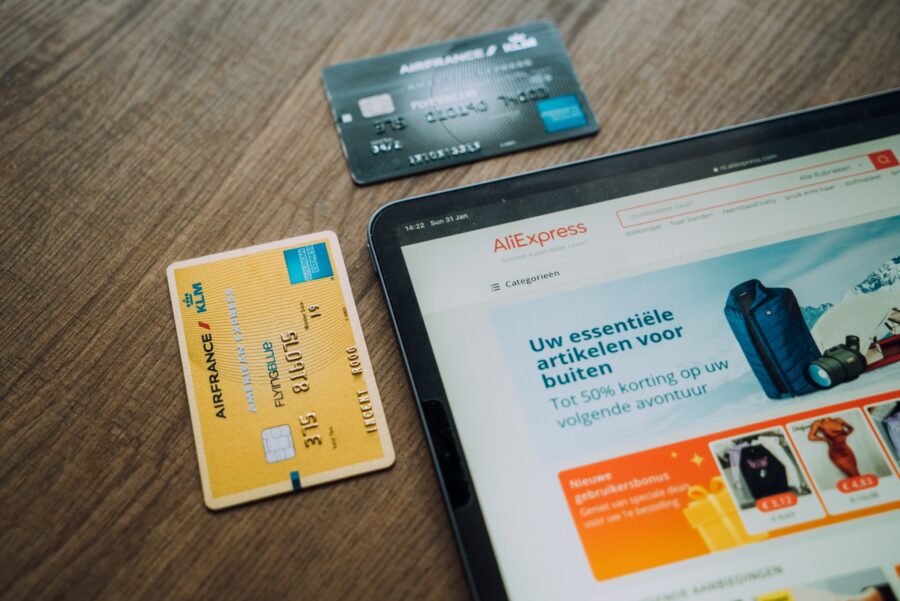カードが届いたらすぐ使える?
引き落とし口座や暗証番号の設定は?
という疑問に答えます。
すぐやるべき7つの設定は以下。
この記事では「Marriott Bonvoy入会とマリオットアメックス発行の手順」に続き、本記事ではアメックスのクレジットカードが手元に届いたらすぐやるべき設定を解説します。
マリオットアメックスで宿泊・航空券がお得に♪
- プレミアムカードは還元率3.0%
- 紹介経由の発行で45,000pt(達成条件あり)
- 40社以上の航空マイルに交換OK
*2022年はポイントでバリ島旅行(ビジネスクラス往復+5つ星ホテルに6泊× 2人)できました♪
本記事の対象となるカード

本記事で紹介する手元に届いたらすぐやるべき設定は以下のクレシットカードをお持ちの方が対象です。
アメリカン・エキスプレスが発行元ではない、ANAやヒルトンなどの提携カードも設定は必要となります。
- アメリカン・エキスプレス・カード
- アメリカン・エキスプレス・ゴールド・カード
- プラチナ・カード
- ヒルトン・オナーズ アメリカン・エキスプレス・カード
- ヒルトン・オナーズ アメリカン・エキスプレス・プレミアム・カード
- マリオットボンヴォイ・アメリカン・エキスプレス・カード
- マリオットボンヴォイ・アメリカン・エキスプレス・プレミアムカード
- ANA アメリカン・エキスプレス・カード
- ANA アメリカン・エキスプレス・ゴールド・カード
- ANA アメリカン・エキスプレス・プレミアム・カード
- デルタ スカイマイル アメリカン・エキスプレス・カード
- デルタ スカイマイル アメリカン・エキスプレス・ゴールド・カード
- ペルソナSTACIA アメリカン・エキスプレス・カード
- アメリカン・エキスプレス・スカイ・トラベラー・カード
- アメリカン・エキスプレス・スカイ・トラベラー・プレミア・カード
- アメリカン・エキスプレス・ビジネス・カード
- アメリカン・エキスプレス・ビジネス・ゴールド・カード
- アメリカン・エキスプレス・ビジネス・プラチナ・カード
カードが届いたら”すぐやるべき”設定7つ

クレジットカードの審査が通過し手元に届くと、その日から使いたくなりますよね。
カード利用の前に“すぐやるべき”設定を済ませないとあとで困る場合があります。
設定画面のキャプチャを使ってわかりやすく手順を説明しますので、ぜひ参考にしてください。
①カード裏面にサイン
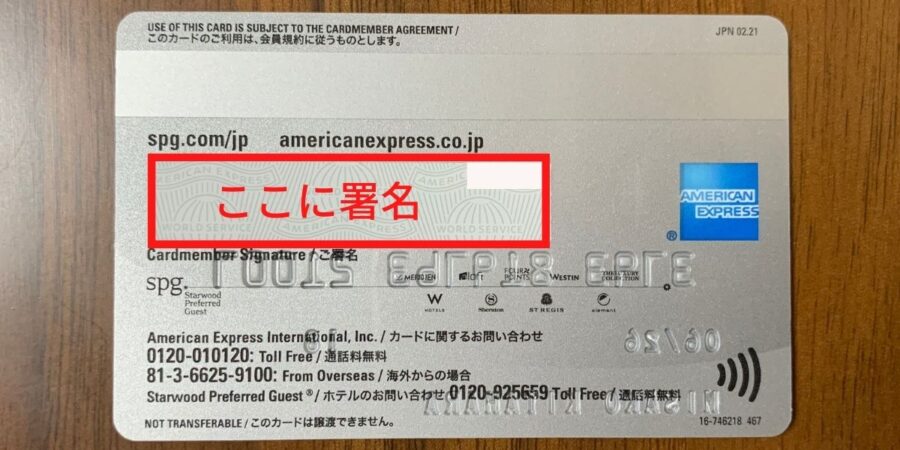
まず最初にやることは、カード裏面の署名欄(Signature)へのサインです。
券売機など非対面でカードを利用するときは署名の有無は関係ありません。
しかし、対面でカードを利用するレジやレストランでは裏面に署名がないと支払いを断られる場合もあります。
署名は漢字・カナ・かな・英字(イニシャルなど)のどれでもOKです。
自身のサインを油性マジックで書きましょう。
ボールペンで書くと、署名欄が滑りやすくて格好悪いサインになりがちです・・・
②オンラインサービスへ登録 または カード追加
つぎにオンライン・サービスへカード情報を登録をしましょう。
オンラインサービスでは以下が可能です。
- 利用明細の確認
- 支払日の確認
- 貯まったポイントの確認と利用
- アメックスオファー(期間限定キャンペーン)の確認と利用
- 登録情報の確認と変更(住所・電話番号・支払い方法など)
以降の3〜5の設定はアメックスオンライン上での操作が必要です。
▼オンライン・サービスにアクセスし「オンライン・サービス新規登録」をクリック
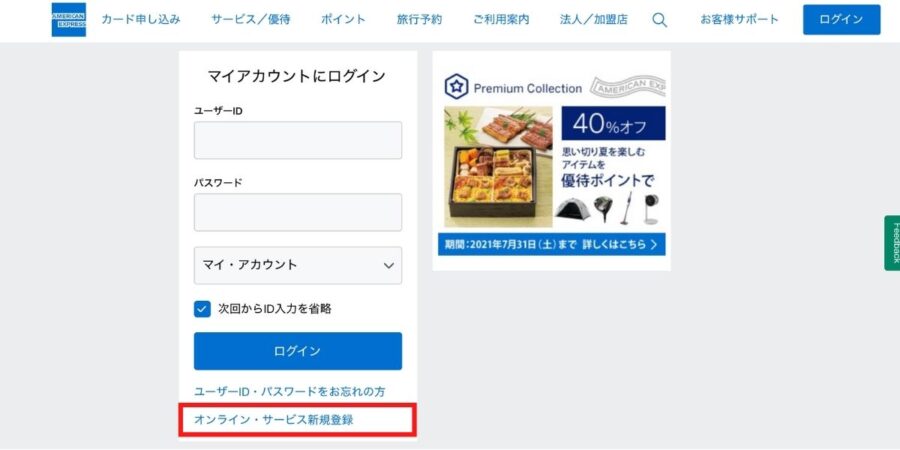
※オンライン・サービスへ登録済みの方は、ログイン後に右上のカード→「カード追加」をクリック
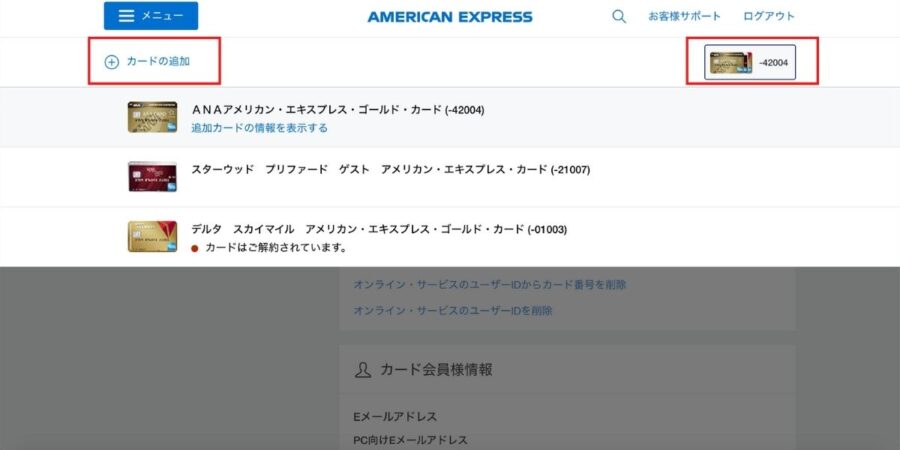
▼15桁カード番号と4桁のセキュリティコードを入力し「次へ」をクリック
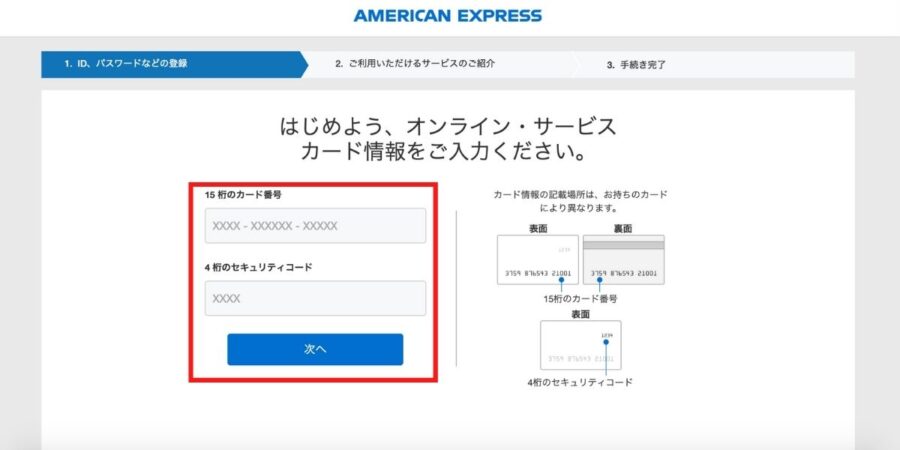
▼ログインIDとパスワードを入力し、「新規登録する」をクリック
▼本人確認のための質問に回答し、「次へ」をクリック
▼4桁の電話用暗証番号を入力し「次へ」をクリック
電話用暗証番号は買い物時に入力する「ICカード暗証番号」とは異なります。
▼ご紹介プログラムは「今は紹介しない」をクリック(紹介・メール設定はあとからでも可能)
▼この画面でオンライン・サービスへの登録は完了
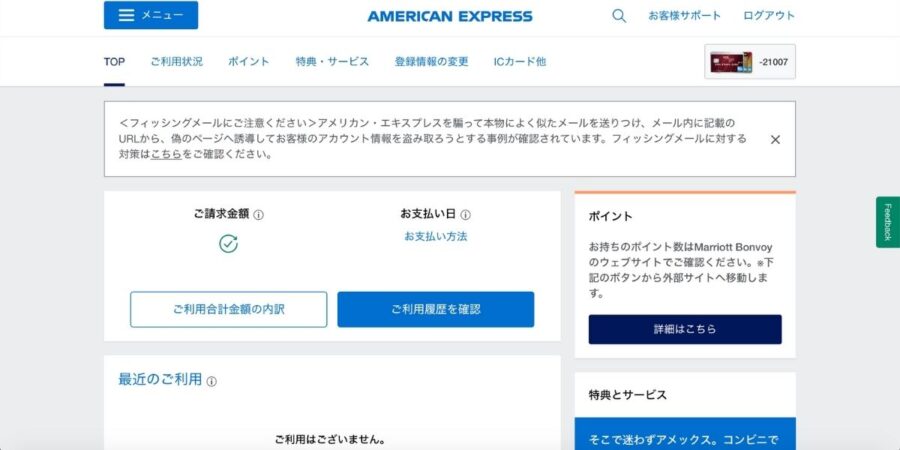
③引き落とし口座の設定
つぎに引き落とし口座の設定です。
設定をしないと支払い額の引き落としができず、遅延損害金が発生したりアメリカン・エキスプレスに対しての信用が無くなります。
▼「登録情報の変更」→「お支払い方法」→「各種お支払い方法について」の順にクリック
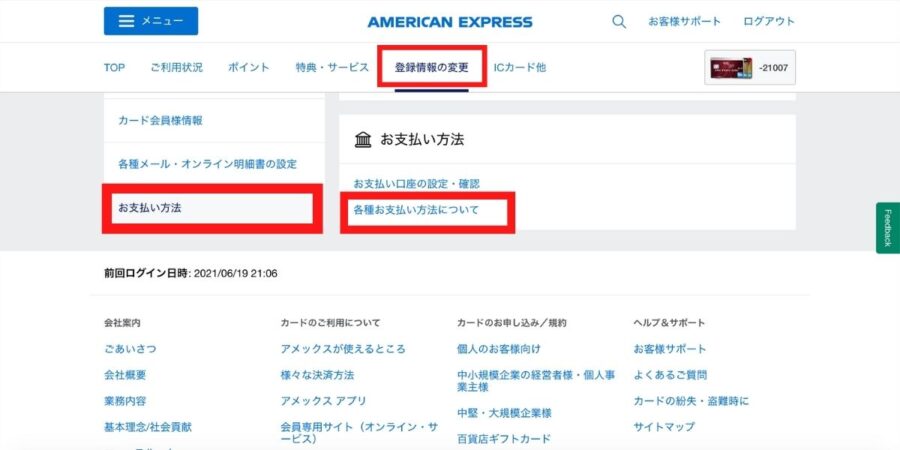
▼「口座登録」をクリック
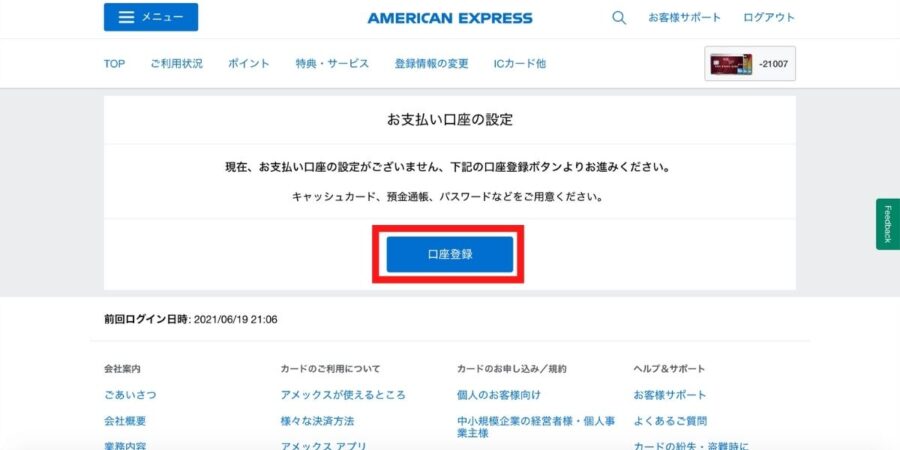
▼引き落とし口座に設定したい金融機関を選択
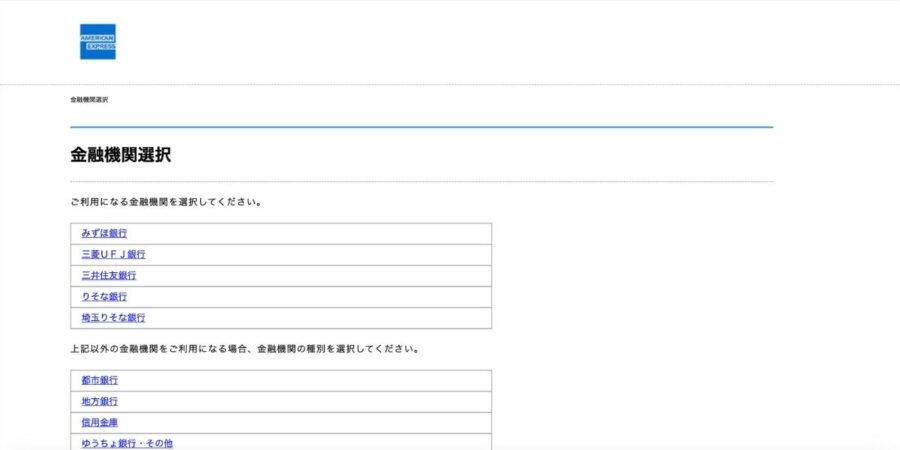
▼金融機関の手順(ページ)に従って設定
▼この画面で引き落とし口座の設定が完了
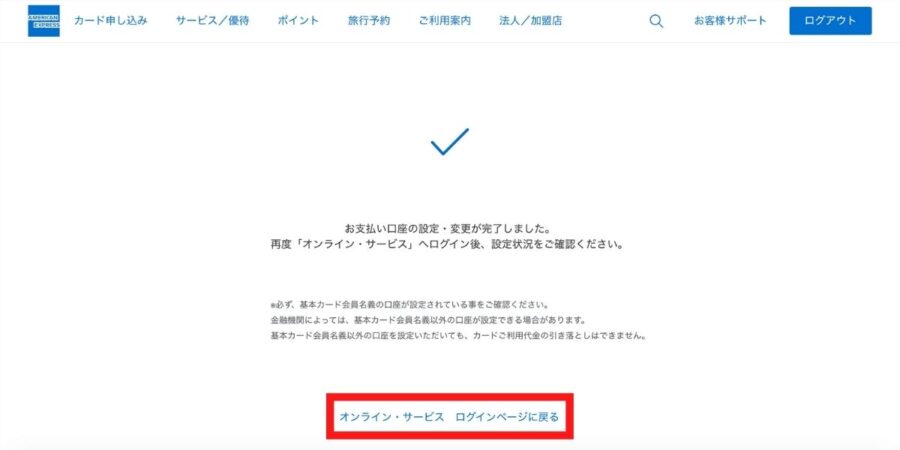
▼「登録情報の変更」→「お支払い方法」→「お支払い口座の設定・確認」で設定された口座情報を確認
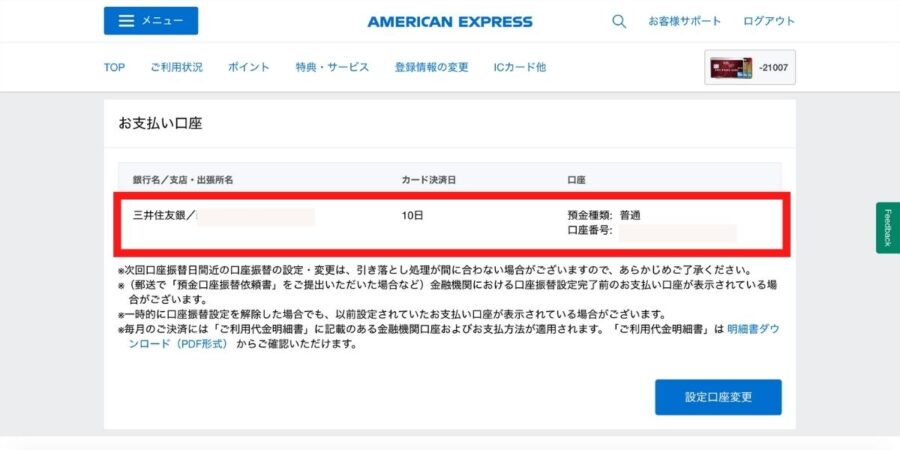
④オンライン明細の利用登録
カードを発行した時点では毎月のカード利用明細は紙で郵送されます。
紙の明細が必要な方以外は、オンライン明細書に登録してPC・スマホから明細を確認できるように設定しましょう。
▼「登録情報の変更」→「各種メール・オンライン明細書の設定」→「オンライン明細書の設定」をクリック
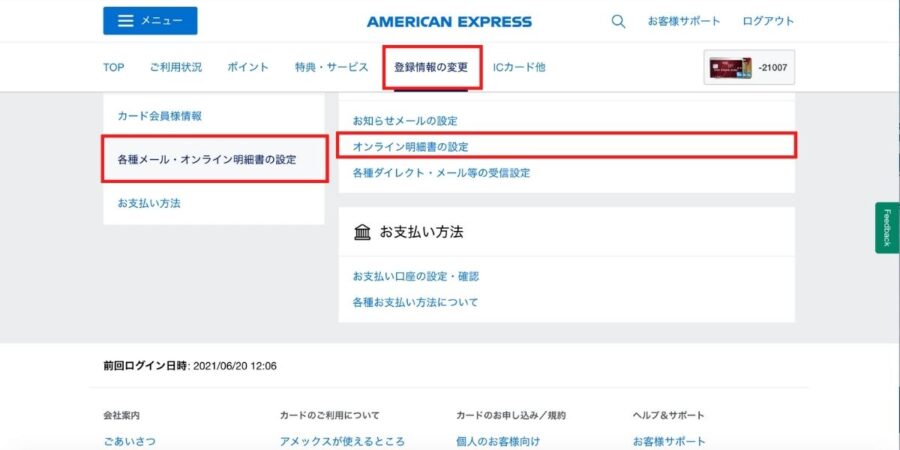
▼「オンライン明細」を選択し、メールアドレスを確認の上で「続ける」をクリック
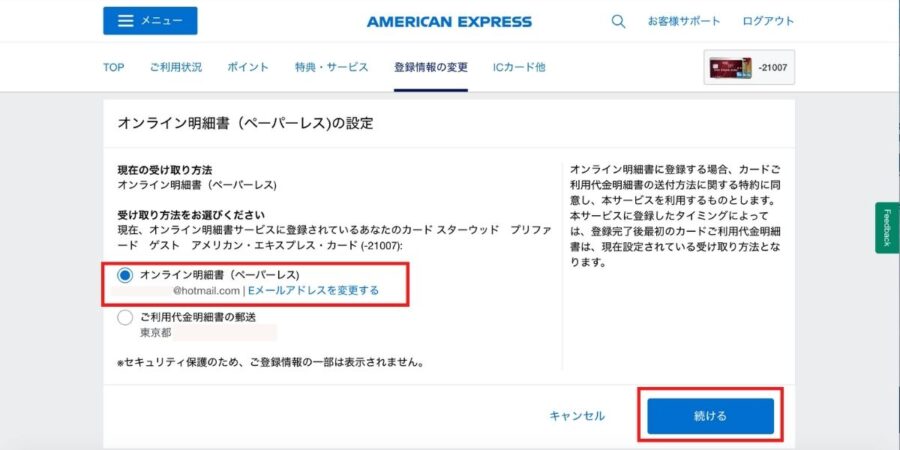
▼対象カードの確認と「同意します」にチェックを入れて「確定」をクリック
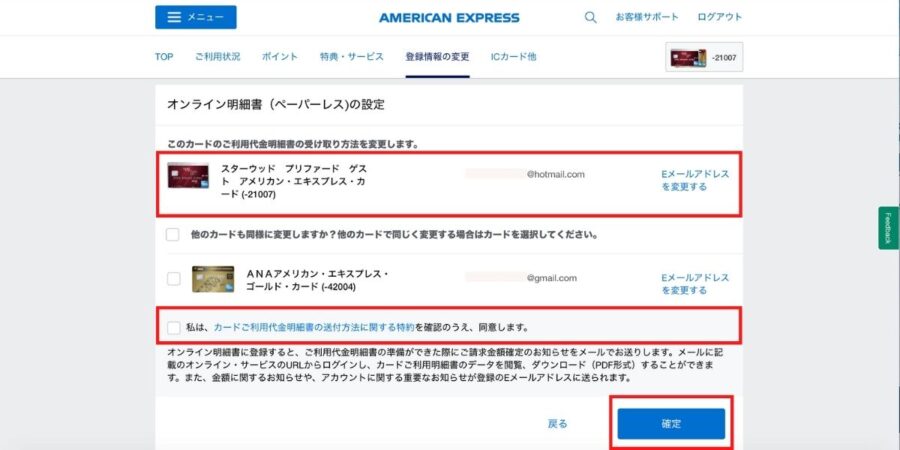
▼この画面でオンライン明細落の設定が完了
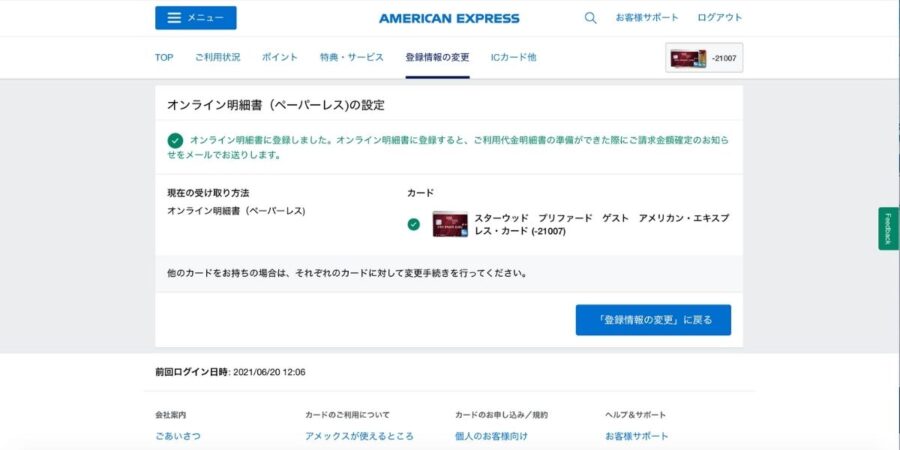
※数日後に手続きが完了したらアメックスからメールがきます
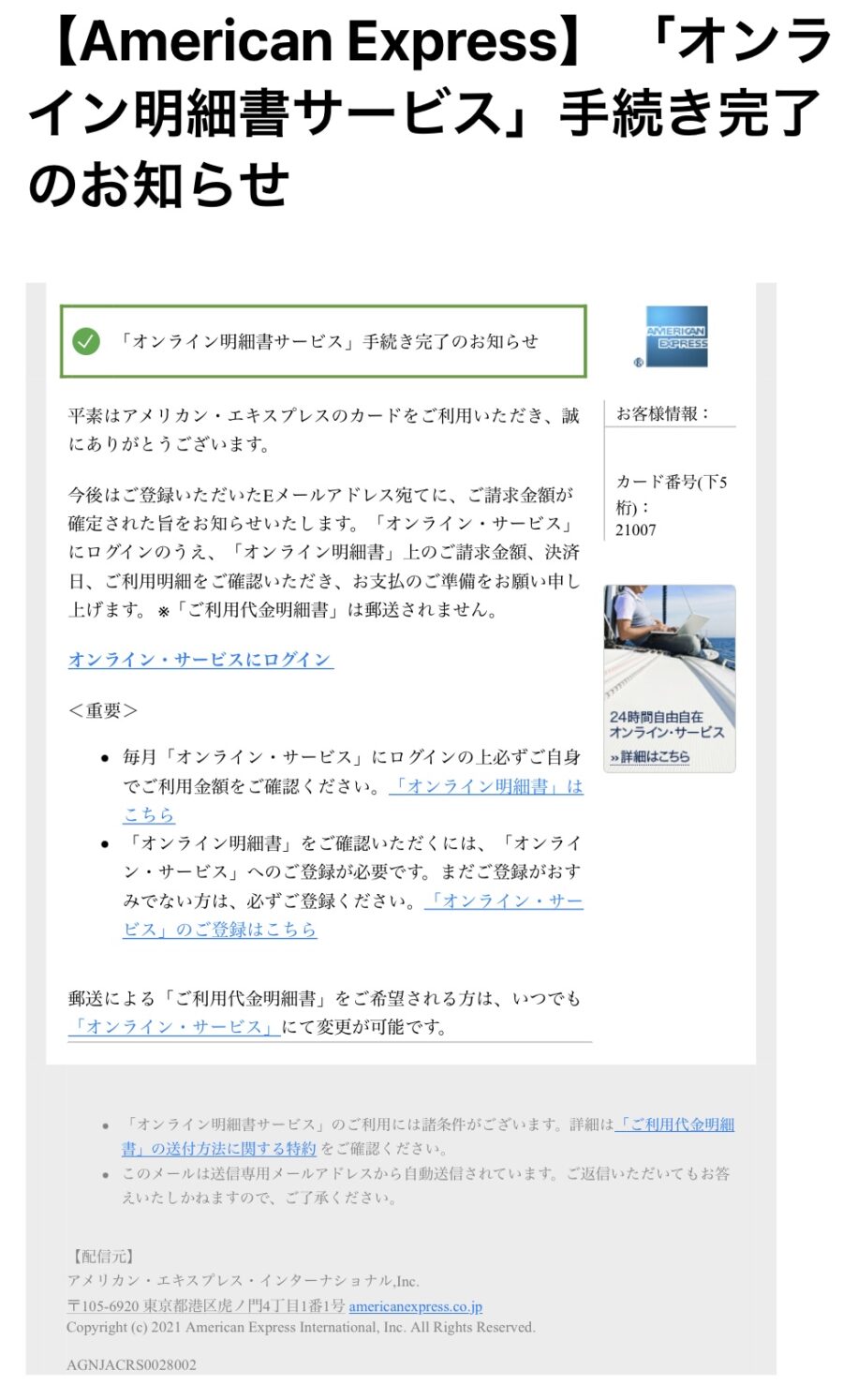
⑤ICカード暗証番号の設定
ICカード暗証番号は支払い時に求められる4桁の数字を指します。
ICカード暗証番号を設定していないとお店での決済・支払いができないことがあります。
▼「登録情報の変更」→「お持ちのカードについて」→「ICカード暗証番号の登録・確認」をクリック
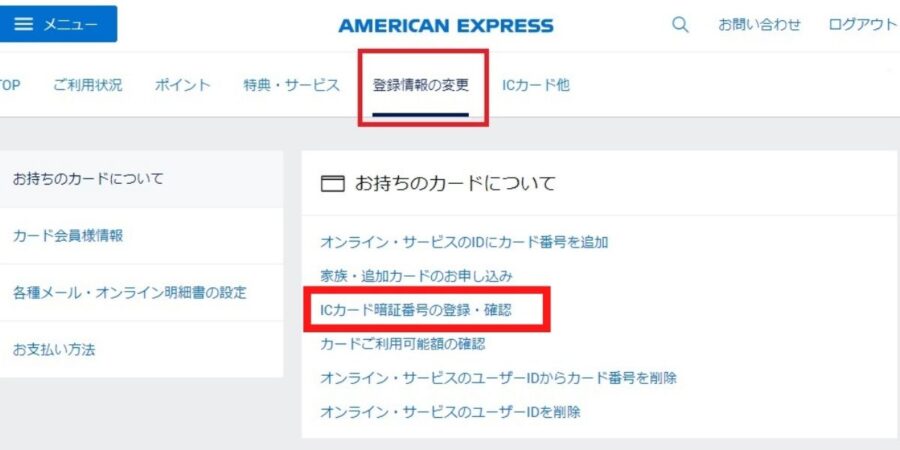
▼券面のセキュリティコードを入力し「次へ」をクリック
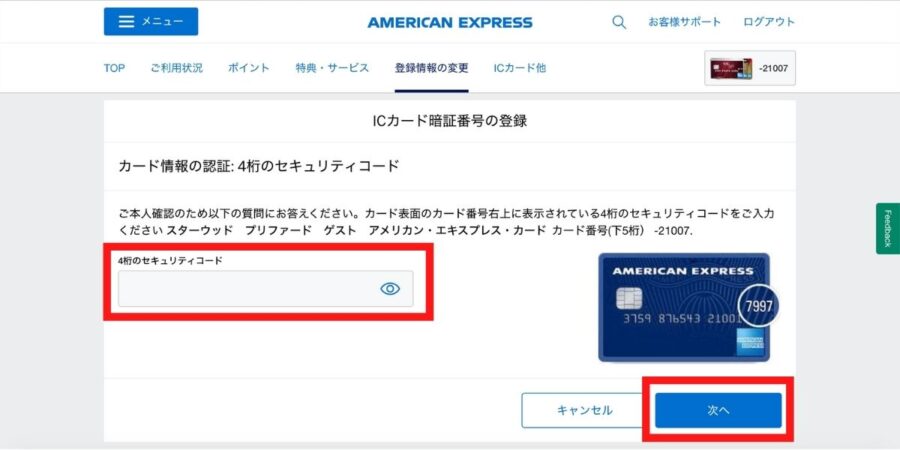
▼認証方法(SMSとメールアドレスのいずれか)を選択し、「次へ」をクリック
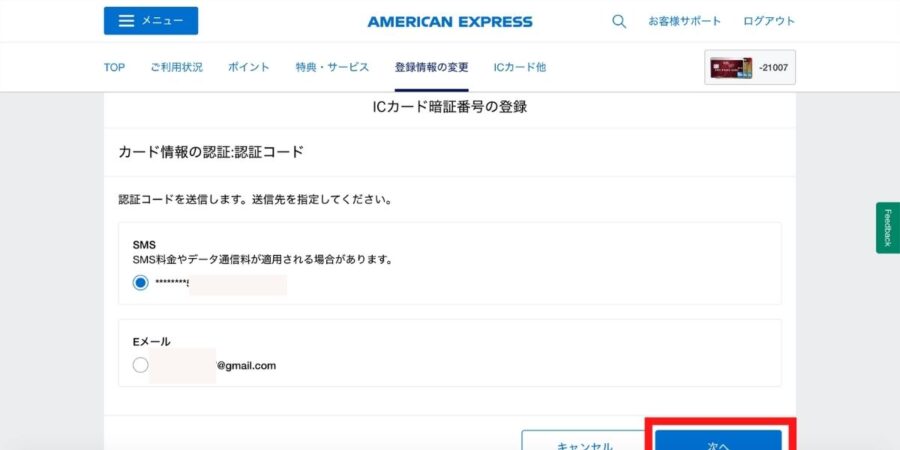
▼届いた6桁の認証コードを入力し、「次へ」をクリック
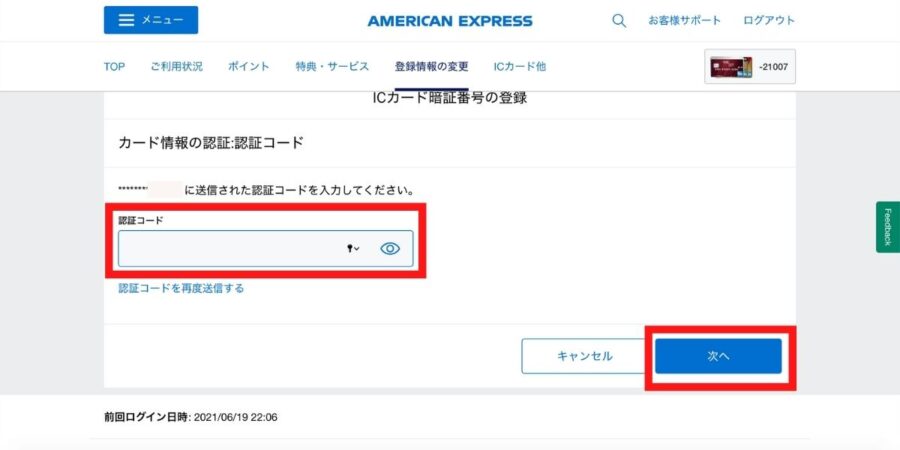
▼ICカード暗証番号を2回入力し、「送信する」をクリック
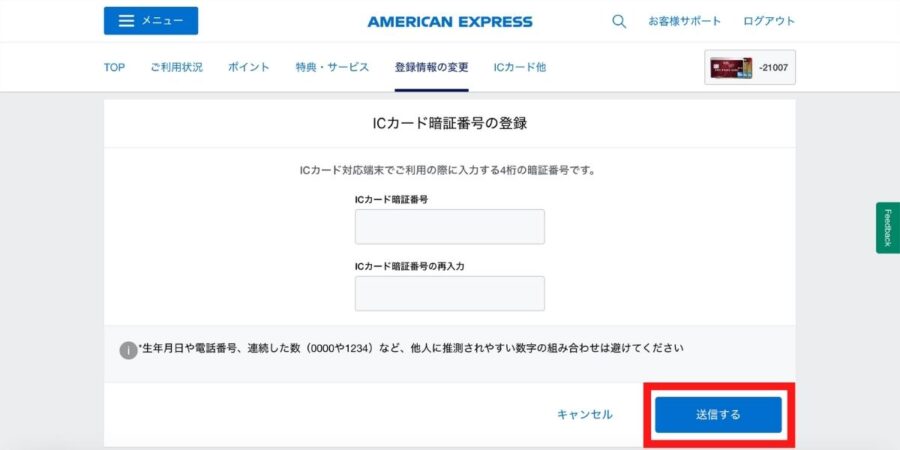
▼この画面でICカード暗証番号の設定が完了
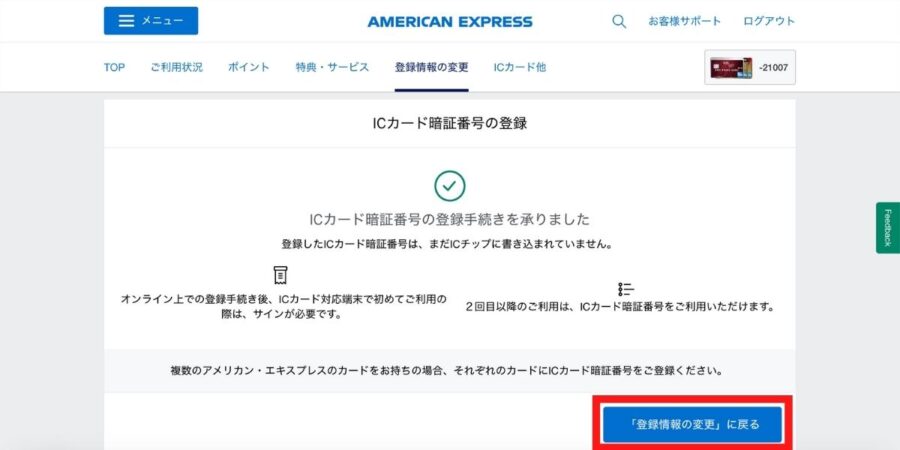
⑥アメックスアプリをダウンロード
アメックスカードの利用者向けに専用のスマホアプリが用意されています。
利用履歴・明細・ポイントなどを手軽に確認できるので便利です。
⑦公共料金や各サービスのクレカ情報を変更
ここまで設定が終われば安心してアメックスカードが利用できる状態です。
あとは、毎月・都度の支払いに設定している公共料金や各サービスのクレカ情報をアメックスカードへ変更しましょう。
またマネーフォワードなど家計簿アプリにアメックスカードを追加するのも忘れずに!
まとめ:カードの利用は設定のあとで!
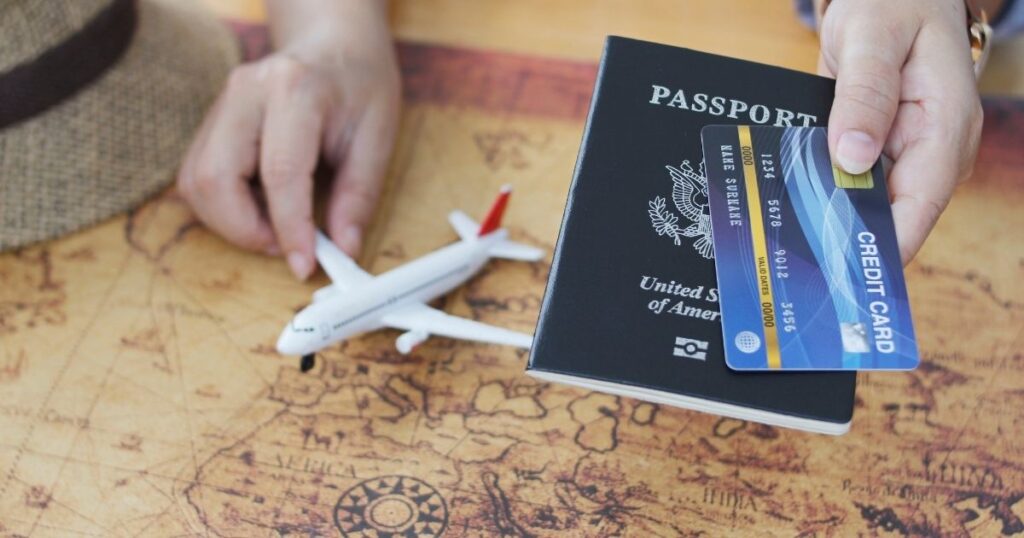
アメックスカードが手元に届いたら当日からすぐに使いたくなりますよね。
しかし!カード利用の前に必要な設定を済ませないと、あとから困ったり面倒が起きます。
本記事の7つを参考にカードが届いたら『すぐやるべき設定』を済ませてからアメックスカードを利用しましょう!
おまけ:マリオットアメックスの方はホテルの予約を!

アメックスカードの中でもとくに人気にマリオットアメックス・プレミアムカード(旧SPGアメックス)をお持ちの方へ。
Marriott Bonvoyのゴールド会員の特典を活用してホテルステイを楽しんでください!
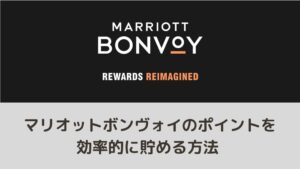
\ 紹介経由で最大55,000pt!/
*入力はニックネームとメアドのみ、1分で返信します